Certains jeux ont des problèmes avec les systèmes d'exploitation modernes, tels que Windows 10. Si vous êtes un fan de guerre aérienne, vous connaissez probablement un jeu appelé War Thunder..
Certains fans de ce jeu ont des problèmes avec War Thunder sur Windows 10, alors sans plus tarder, voyons comment résoudre les problèmes de War Thunder.
Résoudre les problèmes de War Thunder sur Windows 10
War Thunder est un jeu multijoueur plutôt populaire, mais il présente certains problèmes. En parlant de War Thunder et de ses problèmes, de nombreux utilisateurs ont signalé les problèmes suivants:
- War Thunder pas de son - Si vous n'obtenez aucun son en jouant à War Thunder, vérifiez si votre jeu est à jour. Dans le pire des cas, vous devrez peut-être réinstaller le jeu pour résoudre le problème.
- Crash de War Thunder - Si le jeu plante fréquemment sur votre PC, vous pourrez peut-être résoudre le problème simplement en modifiant la qualité graphique ou en modifiant les options de rendu..
- Crash de War Thunder au démarrage - Plusieurs utilisateurs ont signalé que War Thunder plante sur leur PC dès le démarrage. Si cela se produit, assurez-vous de vérifier l'intégrité du cache du jeu.
- War Thunder plante lors de la connexion au serveur - C'est un autre problème courant avec War Thunder. Ce problème peut être causé par votre pare-feu ou votre antivirus, alors assurez-vous que War Thunder ne figure pas dans la liste de blocage.
- Gel de War Thunder - Si le jeu se fige fréquemment sur votre PC, le problème peut être votre résolution. Cependant, vous devriez pouvoir résoudre ce problème en utilisant l'une de nos solutions.
- War Thunder FPS baisse, décalage - La baisse et le décalage du FPS peuvent être un gros problème dans un jeu multijoueur, cependant, vous devriez être en mesure de résoudre le problème en modifiant le fichier de configuration du jeu..
- Écran noir de War Thunder - C'est un autre problème fréquent avec War Thunder. Si vous rencontrez ce problème, essayez d'exécuter le jeu en mode fenêtré et vérifiez si cela aide.
1. Résoudre les problèmes de connexion de War Thunder
Assurez-vous que War Thunder n'est pas bloqué par votre antivirus
Parfois, des problèmes de connexion War Thunder peuvent être causés par votre logiciel antivirus ou votre pare-feu.
Afin d'éviter tout problème de connexion, assurez-vous que votre logiciel antivirus ou votre pare-feu ne bloque pas War Thunder.
Si le jeu n'est pas bloqué par votre logiciel de sécurité, vous devrez peut-être désactiver temporairement votre antivirus ou votre pare-feu pendant que vous jouez à War Thunder.
De plus, assurez-vous qu'aucune application inutile ne s'exécute en arrière-plan.
Parfois, pour résoudre ce problème, vous devez désinstaller votre antivirus. Si la suppression de votre antivirus résout le problème, vous pouvez envisager de passer à une autre solution antivirus..
Actuellement, les meilleures applications antivirus du marché sont Bitdefender et BullGuard, donc nous vous suggérons fortement de les essayer.
2. Correction des plantages de War Thunder
1. Changez l'option de rendu en OpenGL
Les utilisateurs ont signalé de fréquents plantages lors du lancement de War Thunder. Selon les utilisateurs, le crash se produit quelques secondes après leur connexion. Cela rend le jeu injouable, mais il existe un correctif disponible.
Il a été signalé que le changement de l'option de rendu d'Auto à OpenGL corrige les plantages de War Thunder sous Windows 10. Dans le même temps, certains utilisateurs rapportent que l'utilisation d'OpenGL leur donne de meilleures performances.
Si vous rencontrez n'importe quel type de crash, assurez-vous de définir le mode de rendu sur OpenGL à partir des options du lanceur..
Game Fire est un booster de jeu qui éliminera les plantages, les gels, les retards, les FPS bas, et autres problèmes lors de la lecture. Téléchargez-le maintenant (gratuit) pour une meilleure expérience de jeu.
2. Démarrez le jeu directement
Une solution simple pour les plantages de War Thunder consiste à lancer le jeu directement à partir de son dossier d'installation. Pour ce faire, accédez au répertoire d'installation du jeu et exécutez aces.exe.
Comme vous pouvez le voir, c'est une solution plutôt simple, mais cela pourrait fonctionner pour vous, alors n'hésitez pas à l'essayer.
3. Supprimez le cache et les dossiers compiledShaders
Si vous rencontrez des plantages de War Thunder et que vous utilisez la version Steam du jeu, vous pouvez essayer la solution suivante:
- Aller à Répertoire d'installation de Steam.
- Aller vers steamapps> commun> warthunder dossier.
- Une fois que vous avez ouvert Warthunder dossier, supprimer cache et compiledShaders.
- Début Vapeur.
- Lorsque Steam s'ouvre, accédez à votre Bibliothèque.
- Trouver War Thunder et clic-droit il.
- Choisir Propriétés du menu.
- Quand Propriétés la fenêtre s'ouvre, allez à Fichiers locaux languette.
- Clique le Vérifiez l'intégrité du cache de jeu bouton.
- Soyez patient et attendez que le processus se termine.
Vous recherchez les meilleurs outils pour supprimer les fichiers indésirables? Voici nos meilleurs choix.
4. Définissez le rendu sur DirectX 9 et activez Vsync
Les utilisateurs ont signalé des plantages de War Thunder lors du lancement du jeu, et il semble que ces plantages soient causés par les options de rendu.
Si War Thunder plante sur votre ordinateur Windows 10, vous pouvez définir le rendu sur DirectX 9 à partir des options de lancement.
Les utilisateurs ont également signalé que l'activation Vsync corrige les problèmes de plantage.
5. Supprimer le pilote DisplayLink
Il a été signalé que le pilote DisplayLink peut parfois provoquer des plantages de War Thunder sous Windows 10.
Si tel est le cas, vous devez supprimer le pilote DisplayLink de votre ordinateur en suivant ces étapes:
- Ouvert Application Paramètres.
- Aller à Système puis accédez au applications section.
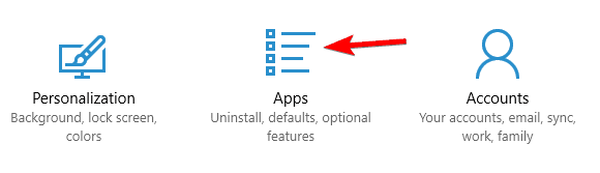
- Localiser DisplayLink logiciel dans la liste et cliquez sur Désinstaller.
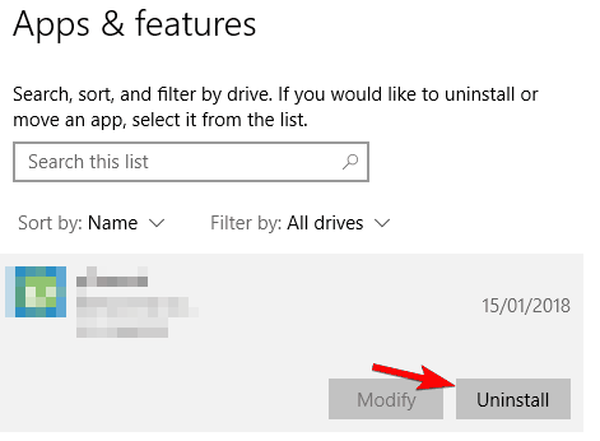
Gardez à l'esprit que vous devrez parfois supprimer tous les fichiers associés au logiciel DisplayLink pour résoudre ce problème..
Cela peut être un processus compliqué si vous le faites manuellement, mais il existe un moyen simple de désinstaller complètement une application.
Applications telles que IOBit Uninstaller (gratuit), Ashampoo Uninstaller, et Programme de désinstallation de Revo peut facilement résoudre ce problème, alors assurez-vous de les essayer.
6. Passer en mode fenêtré
Si vous rencontrez des plantages de War Thunder, il est conseillé de passer du mode plein écran à fenêtré mode. Assurez-vous simplement de définir la résolution du jeu pour qu'elle corresponde à la résolution de votre bureau.
3. Correction du gel de War Thunder
1. Changer la résolution du jeu
Les gels de War Thunder peuvent être causés par vos paramètres graphiques, il est donc conseillé de les réduire. Si vous utilisez une résolution HD, nous vous conseillons de passer à une résolution inférieure et d'exécuter le jeu en fenêtré mode.
2. Exécutez le jeu en mode de compatibilité
Si vous rencontrez des blocages de War Thunder sur votre ordinateur, vous pouvez essayer de démarrer le jeu en mode de compatibilité. Pour ce faire, procédez comme suit:
- Allez dans le répertoire d'installation du jeu.
- Localiser aces.exe et clic-droit il. Choisir Propriétés du menu.
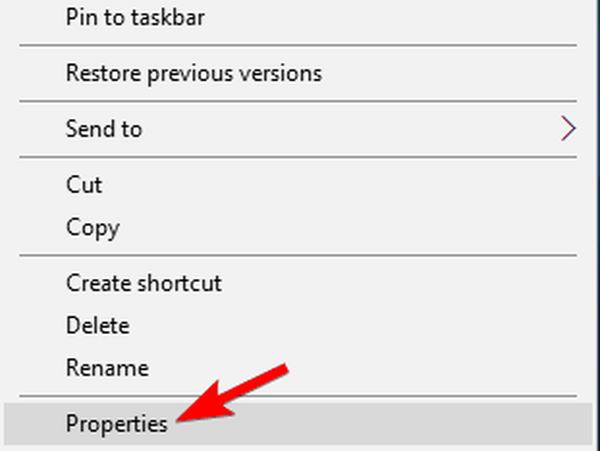
- Accédez au Compatibilité languette. Vérifier Exécutez ce programme en mode de compatibilité pour et choisissez l'une des anciennes versions de Windows. Certains utilisateurs suggèrent Service Pack 2 de Windows XP, mais vous pouvez également expérimenter avec d'autres versions.
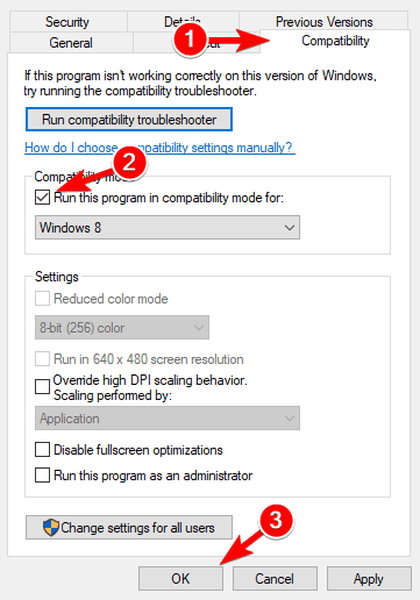
- Cliquez sur Appliquer et D'accord pour enregistrer les modifications.
3. Effectuez une vérification des fichiers
Afin de corriger les blocages de War Thunder, certains utilisateurs suggèrent d'effectuer une vérification complète des fichiers. Pour ce faire, il vous suffit d'appuyer sur le bouton d'engrenage à côté des paramètres graphiques et de cliquer sur Vérifier les fichiers bouton.
Ce processus peut prendre un certain temps, nous vous encourageons donc à être patient.
4. Correction de la baisse des fps de War Thunder
1. Modifiez le fichier config.blk
Si vous obtenez de faibles performances et une baisse des fps dans War Thunder, vous voudrez peut-être modifier quelques paramètres cachés du jeu. Pour ce faire, procédez comme suit:
- Accédez au répertoire d'installation du jeu. Par défaut, il devrait être C:> Program Files> Steam> steamapps> common> War Thunder.
- Localiser config.blk fichier et ouvrez-le avec Bloc-notes.
- Recherchez les lignes suivantes et remplacez-les par:
- renderer2: t = "dx11"
- disableFlipEx: b = non
- pilote: t = "dx11"
- d3d9ex: b = non
- Enregistrez les modifications et faites un clic droit config.blk. Choisir Propriétés.
- Accédez à l'onglet Général et assurez-vous de vérifier le Lecture seulement option.
- Cliquez sur Appliquer et D'accord pour enregistrer les modifications.
- Commencer le jeu. Si vous recevez une notification indiquant que vous ne pouvez pas enregistrer les paramètres, cliquez simplement sur Oui.
Les utilisateurs ont signalé que cette solution corrige les problèmes de baisse et de performances de War Thunder fps, mais il y a aussi un inconvénient.
Avec cette solution, vous ne pourrez pas modifier vos paramètres et à la place, vous devrez les modifier manuellement à partir du fichier config.blk.
2. Utilisez l'invite de commande
La baisse des Fps peut rendre War Thunder presque injouable, et si vous rencontrez des problèmes de fps avec War Thunder, vous pouvez essayer d'utiliser l'invite de commande pour résoudre ce problème:
- Assurez-vous que votre jeu est fermé.
- presse Touche Windows + X et choisissez Invite de commandes (Admin) du menu.
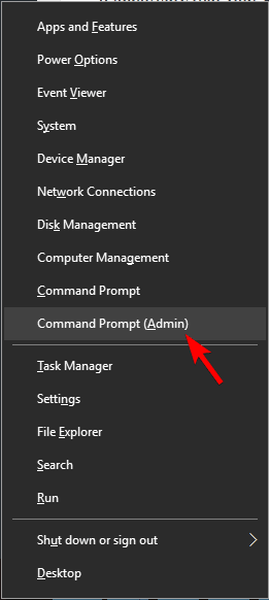
- Quand Invite de commandes s'ouvre, entrez ce qui suit et appuyez sur Entrer pour l'exécuter:
- bcdedit / deletevalue useplatformclock
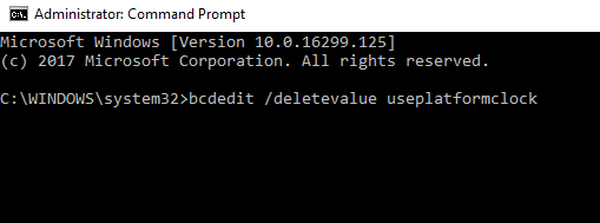
- bcdedit / deletevalue useplatformclock
- Redémarrer votre ordinateur et réessayez de lancer le jeu.
Alerte de guide épique! Tout ce que vous devez savoir sur l'invite de commande se trouve ici!
3. Définissez votre plan d'alimentation sur Haute performance
Si vous jouez à War Thunder sur un ordinateur portable, vous avez peut-être remarqué une baisse des images par seconde lorsque votre chargeur n'est pas connecté.
C'est parfaitement normal, mais si vous voulez jouer à War Thunder sans baisse de fps sur votre ordinateur portable, vous devrez changer votre plan d'alimentation. Pour ce faire, procédez comme suit:
- presse Touche Windows + S et tapez Puissance. Sélectionner Choisissez un plan d'alimentation du menu.
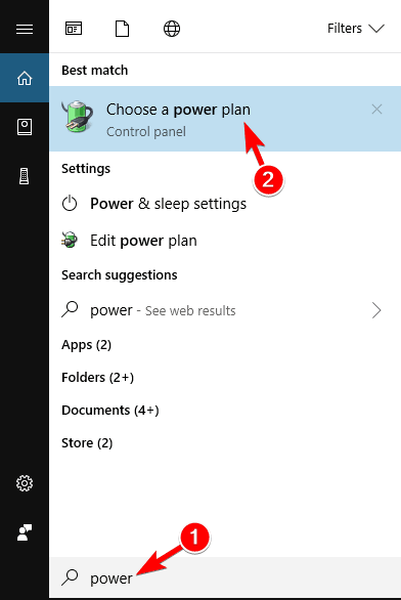
- Quand Options d'alimentation fenêtre s'ouvre, assurez-vous de sélectionner Haute performance à partir de la liste des résultats.
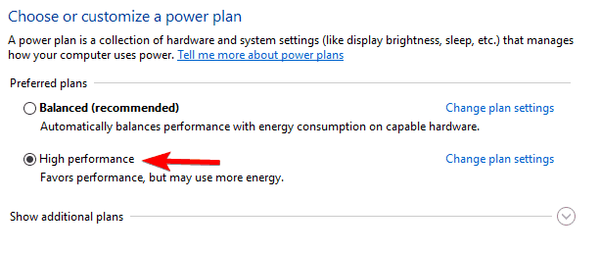
Nous devons souligner que le réglage de votre plan d'alimentation sur Haute performance épuisera la batterie de votre ordinateur portable plus rapide, Alors garde ça en tête.
Les plans d'alimentation sont manquants? Ne paniquez pas! Voici ce que tu dois faire!
4. Mettez à jour les pilotes de votre carte graphique
La baisse de Fps est souvent causée par des lecteurs de carte graphique obsolètes. Si vous avez rencontré des baisses de fps en jouant à War Thunder, nous vous conseillons vivement de mettre à jour les pilotes de votre carte graphique.
Pour ce faire, il vous suffit de visiter le site Web du fabricant de votre carte graphique et de télécharger les derniers pilotes pour votre carte graphique.
Nous recommandons également cet outil tiers pour télécharger automatiquement les pilotes obsolètes sur votre PC.
5. Correction de l'écran noir de War Thunder
1. Utilisez DirectX 9 et Vsync / lancez le jeu en mode fenêtré
Si vous rencontrez des problèmes d'écran noir avec War Thunder, il est conseillé d'activer Vsync et d'utiliser le rendu DirectX 9. Les utilisateurs ont également signalé qu'ils obtiennent un écran noir lorsqu'ils utilisent OBS (Open Broadcaster Software).
Si vous rencontrez des problèmes d'écran noir, vous voudrez peut-être essayer d'exécuter le jeu en mode fenêtré.
Voici quelques problèmes courants de War Thunder signalés par les utilisateurs, et si vous rencontrez l'un de ces problèmes, n'hésitez pas à essayer certaines de nos solutions..
FAQ: problèmes de War Thunder
- Pourquoi War Thunder ne fonctionne pas?
War Thunder peut avoir plusieurs erreurs. En suivant ce guide de dépannage, vous pourrez résoudre la plupart des problèmes.
- Comment corriger le décalage dans War Thunder?
Le décalage est dû à un problème de connexion, nous traitons ce problème particulier dans les étapes ci-dessus.
- Comment augmenter mon FPS dans War Thunder?
Diminuez les paramètres graphiques (en particulier les ombres, les effets d'eau et les particules). Pour un guide plus détaillé sur la façon d'augmenter le FPS dans les jeux, consultez nos guides d'augmentation du FPS Windows 10 et d'optimisation des ordinateurs portables.
- Pouvez-vous jouer à War Thunder sur PS4?
Oui, War Thunder est un MMO multiplateforme et peut être joué sur PlayStation, Xbox, Mac et PC.
Note de l'éditeur: Cet article a été publié à l'origine en février 2018 et a depuis été remanié et mis à jour en mars 2020 pour plus de fraîcheur, d'exactitude et d'exhaustivité..
- correction de jeu
- jeux en ligne
 Friendoffriends
Friendoffriends



